Så här visar du Apple Music-lyssningshistorik

När du lyssnar på musik på Apple Music kommer den att sparas som historik och vi kan se Apple Music-lyssningshistoriken när vi vill.

När du lyssnar på musik på Apple Music kommer den att sparas som historik och vi kan se Apple Music-lyssningshistoriken när vi vill. Med denna musiklyssningshistorik från Apple Music kan användare hitta låtar de gillar och har hört förut. Musikhistorikfunktionen på Apple Music är tillgänglig på både telefoner och datorer. Nedan finns instruktioner för hur du visar musiklyssningshistorik på Apple Music.
Visa Apple Music-lyssningshistorik på din telefon
Steg 1:
Gå först till Apple Music-applikationen som vanligt, klicka sedan på låten för att öppna musikspelaren på Apple Music.
Steg 2:
I musikspellistan på Apple Music klickar du på ikonen för nästa musikspellista i programmet som visas nedan. Detta kommer att visa listan över låtar som spelas nästa.
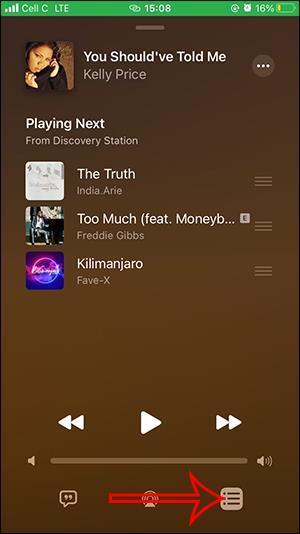
Steg 3:
Nu behöver du bara svepa ner skärmen för att visa din musiklyssningshistorik på Apple Music. Om du vill radera din musiklyssningshistorik på Apple Music klickar du bara på knappen Rensa för att radera den.

Så här visar du Apple Music-lyssningshistorik på din dator
Vid Apple Music-gränssnittet på datorn klickar vi på ikonen med 3 streck till höger för att öppna listan. Du kommer nu att se avsnitten Playing Next och History för att se Apple Musics uppspelningshistorik.
Vi behöver bara klicka på Historik för att se listan över musik som spelas på Apple Music.
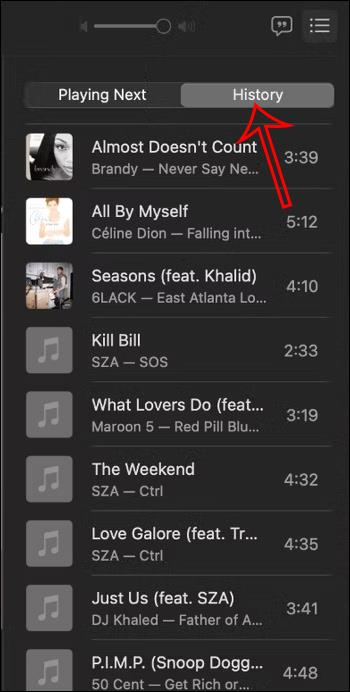
Om du vill radera din musiklyssningshistorik på Apple Music, scrolla ner nedan och klicka på Rensa för att radera hela din musiklyssningshistorik. Om du vill ta bort en låt från musikhistoriklistan, klicka på ikonen med tre punkter vid den låten och välj Ta bort från historik.
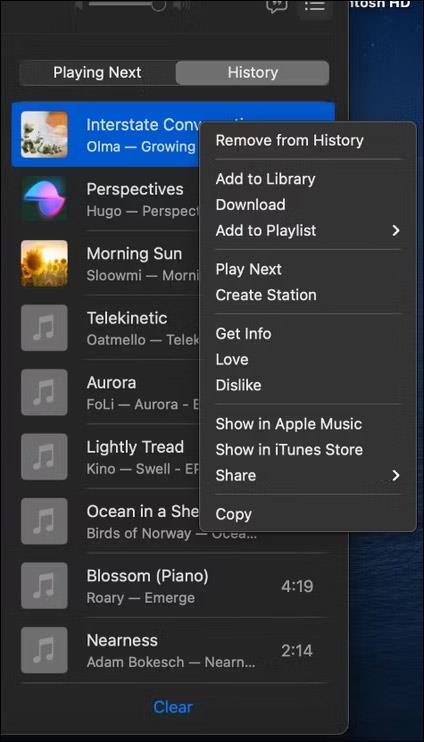
Sound Check är en liten men ganska användbar funktion på iPhone-telefoner.
Foto-appen på iPhone har en minnesfunktion som skapar samlingar av foton och videor med musik som en film.
Apple Music har vuxit sig exceptionellt stor sedan den första gången lanserades 2015. Hittills är det världens näst största betalda musikströmningsplattform efter Spotify. Förutom musikalbum är Apple Music också hem för tusentals musikvideor, radiostationer dygnet runt, alla dagar i veckan, och många andra tjänster.
Om du vill ha bakgrundsmusik i dina videor, eller mer specifikt, spela in låten som spelas som videons bakgrundsmusik, finns det en extremt enkel lösning.
Även om iPhone har en inbyggd Weather-app, ger den ibland inte tillräckligt med detaljerad information. Om du vill lägga till något finns det gott om alternativ i App Store.
Förutom att dela foton från album kan användare lägga till foton i delade album på iPhone. Du kan automatiskt lägga till foton i delade album utan att behöva arbeta från albumet igen.
Det finns två snabbare och enklare sätt att ställa in en nedräkning/timer på din Apple-enhet.
App Store innehåller tusentals fantastiska appar som du inte har provat än. Vanliga söktermer kanske inte är användbara om du vill upptäcka unika appar, och det är inte roligt att ge dig ut på oändlig rullning med slumpmässiga nyckelord.
Blur Video är ett program som suddar scener, eller annat innehåll du vill ha på din telefon, för att hjälpa oss att få den bild vi gillar.
Den här artikeln kommer att guida dig hur du installerar Google Chrome som standardwebbläsare på iOS 14.









